Normalement, lorsque vous essayez de déplacer vos données Outlook d’une ancienne version d’Outlook vers une version plus récente ou d’un ordinateur vers un autre ordinateur, il suffit de copier les fichiers PST à l’endroit où vous souhaitez déplacer les données Outlook fera l’affaire. Dans la plupart des cas, les contacts, la boîte de réception, les éléments envoyés et les e-mails seront facilement copiés. Mais certains utilisateurs se plaignent que les sous-dossiers sous « Boîte de réception » ne soient pas copiés et produisent un message d’erreur.
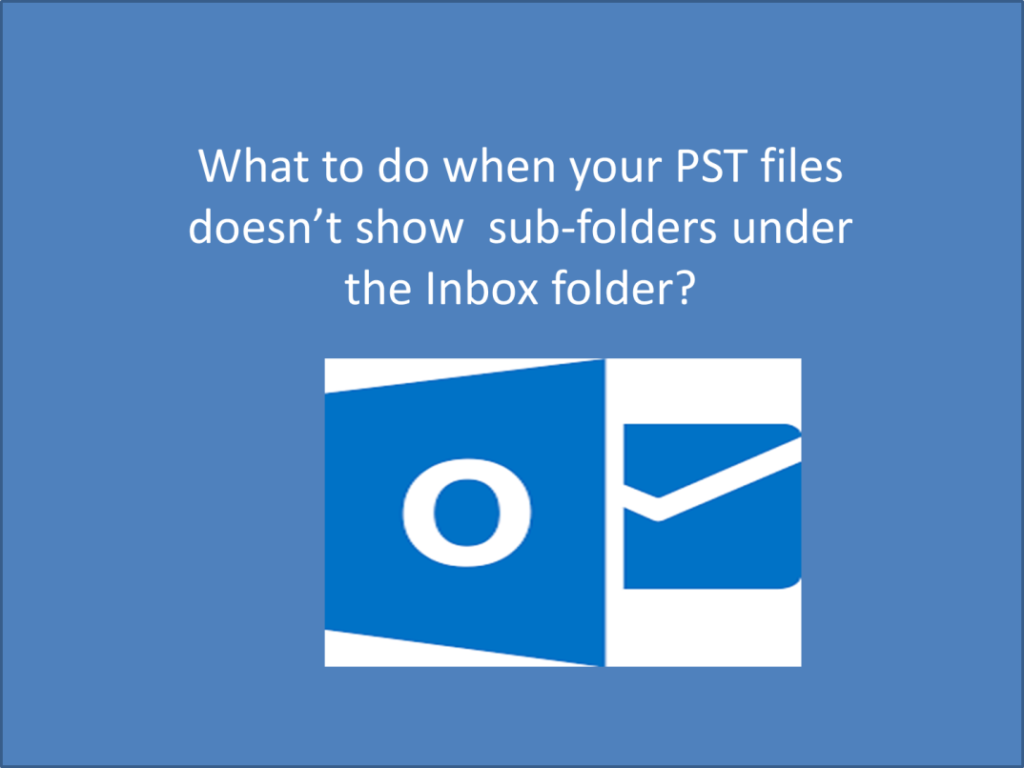
Ainsi, dans cet article, nous couvrons les détails de ce problème et fournissons également des solutions pour résoudre ce problème. Alors lisez la suite pour trouver des solutions simples.
Raisons pour lesquelles le fichier PST n’affiche pas les sous-dossiers du dossier ‘Boîte de réception’
Normalement, lorsque la vue Outlook n’est pas définie correctement ou lorsque le fichier PST est corrompu, vous pouvez constater que les sous-dossiers sous la boîte de réception sont manquants. La corruption dans les fichiers PST se produit généralement en raison du stockage du fichier PST sur le serveur, en raison du stockage du fichier PST sur une zone avec de mauvais secteurs. Bien que ce soient les raisons les plus courantes, la corruption de fichiers PST peut également se produire en raison d’infections de fichiers PST surdimensionnées ou de virus. En raison de la corruption du fichier, vous pouvez rencontrer des problèmes pour afficher le contenu du fichier PST, par exemple les sous-dossiers de la boîte de réception.
Solutions pour résoudre la corruption dans les fichiers PST
Solution 1: Réinitialiser la vue Outlook
Des paramètres d’affichage Outlook incorrects peuvent également empêcher l’affichage des sous-dossiers Inbox. Pour corriger ce problème, suivez les instructions ci-dessous pour réinitialiser la vue Outlook.
- Ouvrez Microsoft Outlook et accédez à votre dossier Boîte de réception
- Clique sur le View tab > Change View et définir un mode d’affichage
- Lorsque l’onglet Affichage s’ouvre, cliquez sur Reset View pour réinitialiser la vue Outlook, puis cliquez sur Yes confirmer
- Encore une fois, cliquez sur le View tab > Change View > Apply Current View to other mail folders
- Dans le Apply View boîte de dialogue, cochez les cases «Boîtes aux lettres et leurs sous-dossiers» et «Appliquer la vue aux sous-dossiers» et cliquez sur Ok pour enregistrer les modifications
Redémarrez maintenant Outlook et vérifiez si vous pouvez afficher les sous-dossiers sous Boîte de réception. Sinon, veuillez passer à l’étape suivante.
Solution 2: Utilisez Scanpst.exe pour réparer le fichier PST
Afin de résoudre la corruption dans les fichiers PST, l’option suivante consiste à utiliser Scanpst.exe. Il s’agit d’un outil intégré fourni par Microsoft qui peut résoudre les problèmes de corruption simples dans les fichiers PST. Pour utiliser Scanpst, suivez les instructions simples fournies ci-dessous.
- Localisez l’outil Scanpst en recherchant ‘Scanpst.exe’ dans la barre de recherche de l’Explorateur de fichiers
- Une fois que vous avez trouvé l’outil, ouvrez-le et cliquez sur Browse sélectionner le fichier PST à réparer
- L’emplacement du fichier PST est différent pour chaque version d’Outlook, vous voudrez donc peut-être vérifier cela avant d’utiliser l’outil. Sinon, vous pouvez également utiliser le chemin suivant pour trouver l’emplacement du fichier PST. Ouvert Outlook > File > Info > Account Settings > Account Settings. Cliquez ensuite sur Data Files tab et localisez votre fichier PST et notez son emplacement.
- Une fois que vous avez sélectionné le fichier PST à réparer, cliquez sur le Repair bouton pour Scanpst.exe pour réparer le fichier PST
Solution 3: Utiliser le logiciel de réparation Yodot PST
Un inconvénient de l’utilisation de l’outil Scanpst est qu’il ne peut pas être utilisé pour réparer toutes sortes de problèmes de corruption et qu’il ne gère pas très bien les gros fichiers PST. Afin de surmonter ce problème, vous pouvez utiliser un logiciel de réparation PST dédié appelé Yodot PST Repair. Cet outil est conçu pour réparer toutes sortes de problèmes de corruption allant du mineur au majeur. De plus, l’outil peut également fonctionner avec des fichiers PST volumineux ou surdimensionnés, ce qui lui donne un avantage sur d’autres outils comme Scanpst.exe.
Deuxièmement, Yodot Repair répare le fichier PST de manière à ce que son contenu d’origine ne soit pas endommagé pendant le processus de réparation. Par conséquent, l’outil est totalement sûr à utiliser. Dans le cas où vous constatez que le sous-dossier Inbox est supprimé, Yodot est également capable de récupérer des sous-dossiers supprimés dans Outlook 2016 et d’autres versions. Si vous rencontrez des problèmes avec le fichier PST ou si vos sous-dossiers Inbox ne s’affichent pas, Yodot est un choix parfait.